Domanda
Problema: come risolvere iTunes non riproduce la musica?
Ciao. Ho un problema con iTunes perché non riesco a riprodurre il brano che ho acquistato in precedenza dallo Store. Ci sono molte canzoni che non suoneranno per me. Ho provato ad aggiornare macOS e la musica non viene ancora riprodotta. La riproduzione rimane a 0:00 e non si sposta da lì. Ho iTunes 10.2.1.1 attualmente. C'è qualcosa di sbagliato da parte mia e come risolvere il problema?
Risposta risolta
Il problema di iTunes che non riproduce i brani non è nuovo né raro perché molti utenti hanno riscontrato questo problema durante il tentativo di riprodurre musica sul programma.[1] Esistono alcuni problemi diversi relativi a tracce o formati di file specifici, versioni del sistema operativo iTunes. iTunes è il software sviluppato da Apple e pensato per gestire i contenuti musicali di iPhone, iPad, iPod. è utile e consente di riprodurre musica, guardare programmi, ascoltare la radio e ripristinare unità, eseguire il backup dei dati.
Le persone segnalano principalmente il problema che iTunes non riproduce musica per loro e, a volte, è specifico del contenuto degli acquisti di iTunes Store. Nella maggior parte dei casi, il problema compare dal nulla e la riproduzione della musica dalla libreria non è possibile. Accanto al problema possono comparire anche messaggi di errore o di avviso occasionali per riprodurre la musica o un film desiderati.[2]
A volte possono verificarsi problemi di riproduzione della musica di iTunes a causa di sistemi operativi o aggiornamenti software diversi. Potrebbe essere necessario aggiornare iTunes, iDevices o il sistema del tuo iPad, iPhone, in modo che il contenuto possa essere avviato e problemi fastidiosi risolti.[3] Ci sono varie parti del dispositivo e del servizio iTunes che dovrebbero essere controllate per garantire la corretta correzione.
È possibile che tu possa risolvere il problema con iTunes che non riproduce la musica controllando o modificando il particolare tipo di file. iTunes è il servizio compatibile con iOS e supporta i formati musicali di iTunes, ti consente di inserire musica MP3, AIFF, AAC, WAV e Apple Lossless Encoder nelle playlist. Quindi alcuni tipi di file non possono essere convertiti o aperti sulla macchina e creano questi problemi. 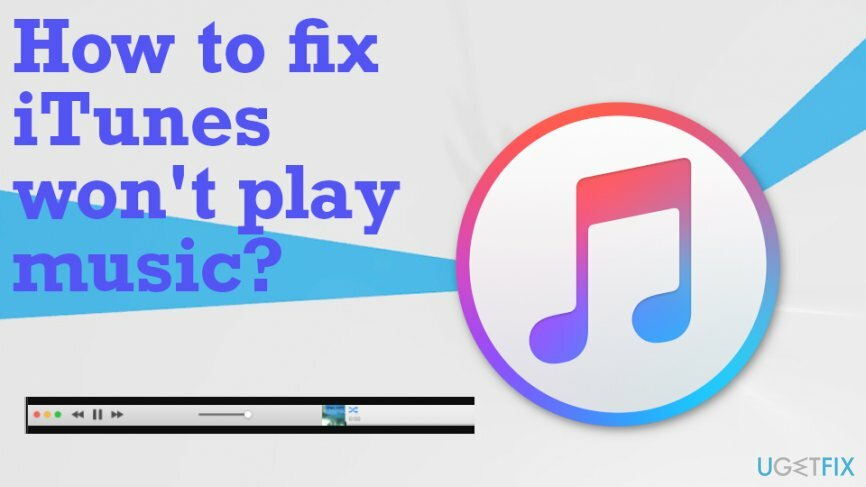
Come risolvere iTunes non riproduce la musica
Per riparare il sistema danneggiato, è necessario acquistare la versione con licenza di Reimage Reimage.
Poiché iTunes non riproduce la musica, il problema è universale e può essere attivato da varie modifiche e l'impostazione delle modifiche, dovresti pensare alle possibili ragioni e quindi trovare la soluzione in base a loro. Questo non è il problema che viene attivato da malware o software particolare, ma alcuni problemi con la compatibilità o gli aggiornamenti possono causare problemi, quindi mantenere il sistema aggiornato può aiutare a evitare questi errori o problemi. Fare affidamento su ReimageLavatrice Mac X9 o un programma simile compatibile con il tuo sistema operativo, in modo che la macchina funzioni senza problemi senza quei problemi relativi al software. Puoi anche forzare il riavvio del dispositivo per aumentare le prestazioni e magari risolvere alcuni problemi temporanei o controllare direttamente gli aggiornamenti di iTunes.
Problemi con la musica acquistata
Per riparare il sistema danneggiato, è necessario acquistare la versione con licenza di Reimage Reimage.
Si è verificato un problema con la musica acquistata che non viene riprodotta su iTunes. Puoi incontrare alcuni problemi con quei suoni acquistati perché Apple ha una regola rigorosa che limita le funzionalità e le funzioni degli utenti di iTunes che hanno gli utenti di iTunes Plus. Puoi riprodurre musica su qualsiasi dispositivo con vari sistemi operativi senza limitazioni se utilizzi iTunes Plus. In caso contrario, hai la limitazione a cinque dispositivi autorizzati. Devi passare l'autorizzazione da una ad altre se vuoi aggiungere la sesta. 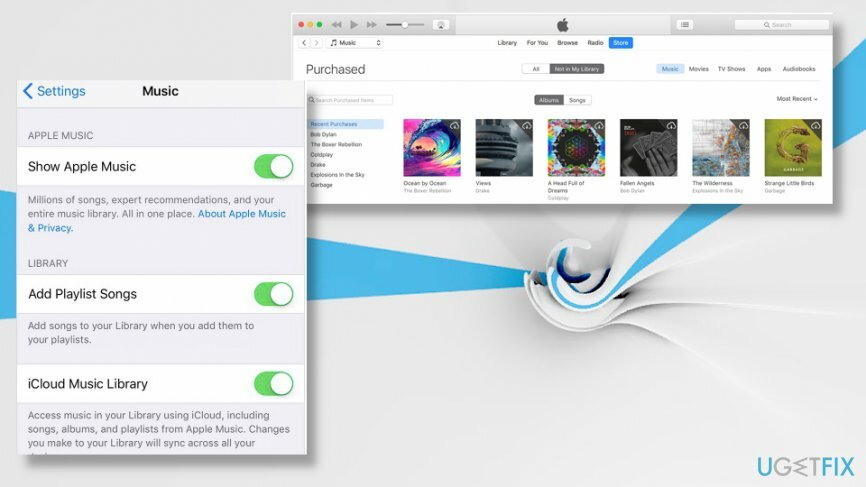
Disattiva e riattiva la libreria musicale di iCloud per risolvere il problema che iTunes non riproduce la musica
Per riparare il sistema danneggiato, è necessario acquistare la versione con licenza di Reimage Reimage.
- Vai a Impostazioni sul tuo iCloud e poi Musica.
- Clicca il Libreria musicale iCloud per spegnerlo.
- Quindi chiudi queste opzioni.
- Tornare a Impostazioni e clicca Musica.
- tab Libreria musicale iCloud per accenderlo e avviare Apple Music per vedere se funziona.
Aggiorna i driver audio per riparare iTunes non riproduce la musica
Per riparare il sistema danneggiato, è necessario acquistare la versione con licenza di Reimage Reimage.
- Cercare Gestore dispositivi sul sistema e quindi selezionare Controller audio, video e giochi.
-
Fare clic con il pulsante destro del mouse sull'articolo e scegli Aggiorna il software del driver.
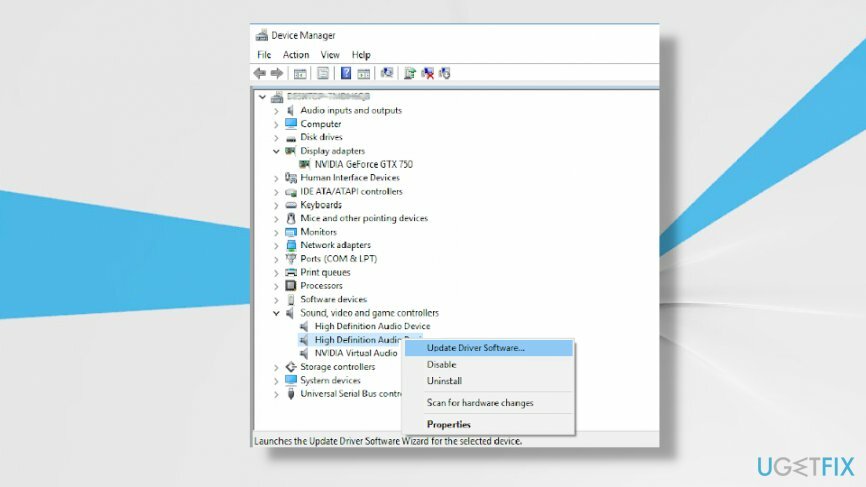
Autorizza il dispositivo che desideri utilizzare per riparare iTunes che non riproduce la musica
Per riparare il sistema danneggiato, è necessario acquistare la versione con licenza di Reimage Reimage.
- Vai su iTunes e accedi al tuo account ID Apple.
- Selezionare Account e poi trova Autorizzazioni o Visualizza il mio account.
- Clicca il Autorizza questo computer e seguire le procedure.
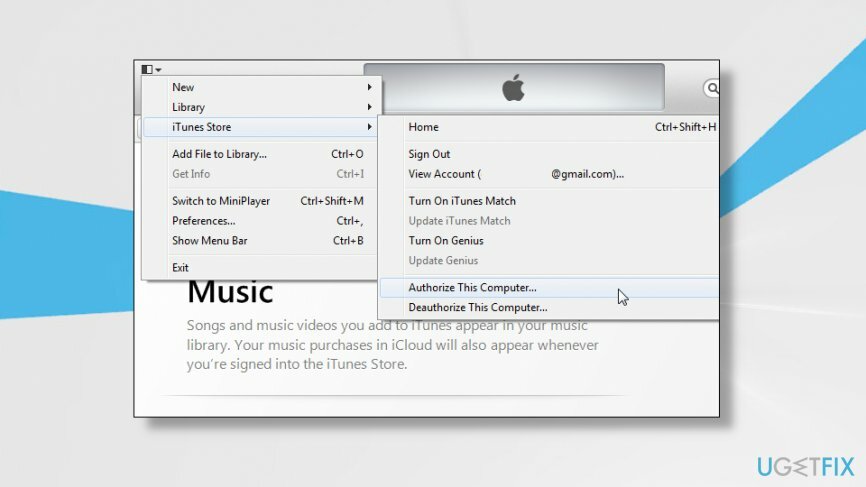
Ripara automaticamente i tuoi errori
Il team di ugetfix.com sta cercando di fare del suo meglio per aiutare gli utenti a trovare le migliori soluzioni per eliminare i loro errori. Se non vuoi lottare con le tecniche di riparazione manuale, usa il software automatico. Tutti i prodotti consigliati sono stati testati e approvati dai nostri professionisti. Gli strumenti che puoi utilizzare per correggere l'errore sono elencati di seguito:
Offerta
fallo ora!
Scarica correzioneFelicità
Garanzia
fallo ora!
Scarica correzioneFelicità
Garanzia
Se non sei riuscito a correggere il tuo errore utilizzando Reimage, contatta il nostro team di supporto per ricevere assistenza. Per favore, facci sapere tutti i dettagli che ritieni dovremmo sapere sul tuo problema.
Questo processo di riparazione brevettato utilizza un database di 25 milioni di componenti che possono sostituire qualsiasi file danneggiato o mancante sul computer dell'utente.
Per riparare il sistema danneggiato, è necessario acquistare la versione con licenza di Reimage strumento di rimozione malware.

Per rimanere completamente anonimi e prevenire l'ISP e il governo dallo spionaggio su di te, dovresti impiegare Accesso privato a Internet VPN. Ti consentirà di connetterti a Internet rimanendo completamente anonimo crittografando tutte le informazioni, prevenendo tracker, pubblicità e contenuti dannosi. Ancora più importante, fermerai le attività di sorveglianza illegali che la NSA e altre istituzioni governative stanno svolgendo alle tue spalle.
Circostanze impreviste possono verificarsi in qualsiasi momento durante l'utilizzo del computer: può spegnersi a causa di un'interruzione di corrente, a Può verificarsi Blue Screen of Death (BSoD) o aggiornamenti casuali di Windows possono causare la macchina quando sei andato via per alcuni minuti. Di conseguenza, i compiti, i documenti importanti e altri dati potrebbero andare persi. a recuperare file persi, puoi usare Recupero dati professionale – cerca tra le copie dei file ancora disponibili sul disco rigido e le recupera rapidamente.